So löschen Sie Passwort Manager SafeInCloud 1
Veröffentlicht von: Andrei ShcherbakovErscheinungsdatum: September 15, 2024
Müssen Sie Ihr Passwort Manager SafeInCloud 1-Abonnement kündigen oder die App löschen? Diese Anleitung bietet Schritt-für-Schritt-Anleitungen für iPhones, Android-Geräte, PCs (Windows/Mac) und PayPal. Denken Sie daran, mindestens 24 Stunden vor Ablauf Ihrer Testversion zu kündigen, um Gebühren zu vermeiden.
Anleitung zum Abbrechen und Löschen von Passwort Manager SafeInCloud 1
Inhaltsverzeichnis:
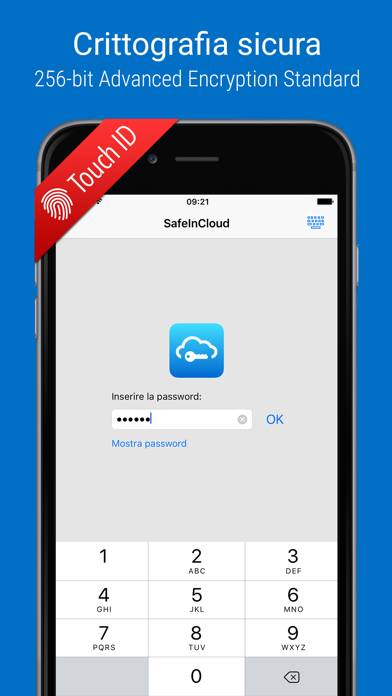
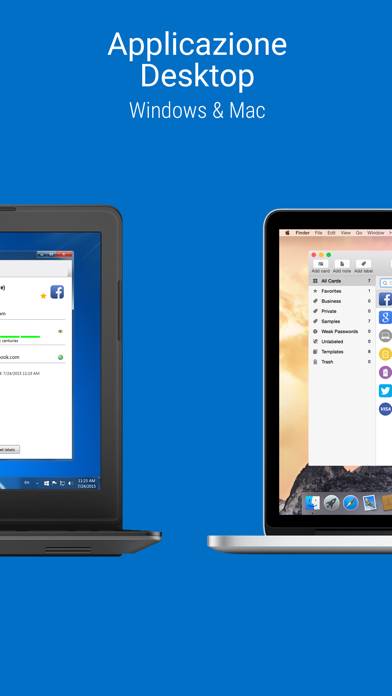
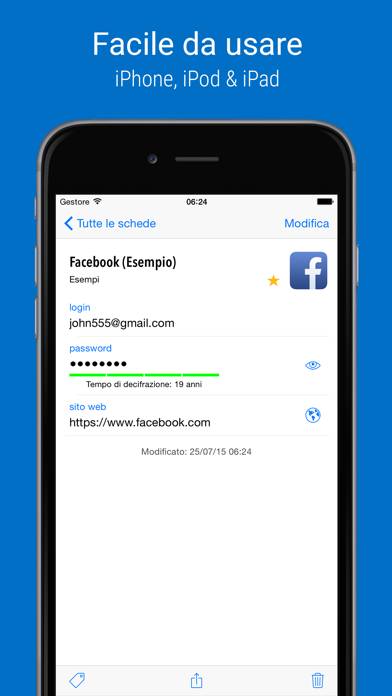
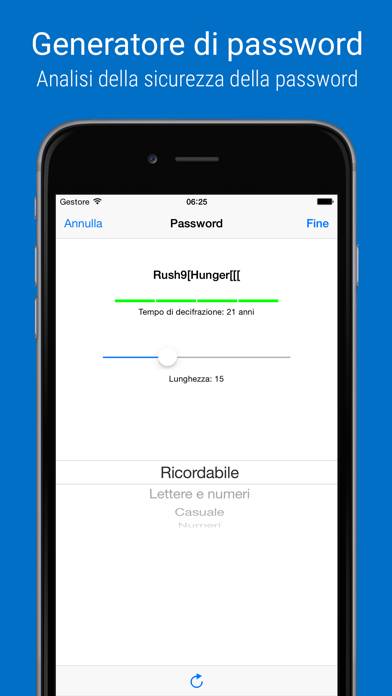
Anweisungen zum Abbestellen von Passwort Manager SafeInCloud 1
Das Abbestellen von Passwort Manager SafeInCloud 1 ist einfach. Befolgen Sie diese Schritte je nach Gerät:
Kündigen des Passwort Manager SafeInCloud 1-Abonnements auf dem iPhone oder iPad:
- Öffnen Sie die App Einstellungen.
- Tippen Sie oben auf Ihren Namen, um auf Ihre Apple-ID zuzugreifen.
- Tippen Sie auf Abonnements.
- Hier sehen Sie alle Ihre aktiven Abonnements. Suchen Sie Passwort Manager SafeInCloud 1 und tippen Sie darauf.
- Klicken Sie auf Abonnement kündigen.
Kündigen des Passwort Manager SafeInCloud 1-Abonnements auf Android:
- Öffnen Sie den Google Play Store.
- Stellen Sie sicher, dass Sie im richtigen Google-Konto angemeldet sind.
- Tippen Sie auf das Symbol Menü und dann auf Abonnements.
- Wählen Sie Passwort Manager SafeInCloud 1 aus und tippen Sie auf Abonnement kündigen.
Passwort Manager SafeInCloud 1-Abonnement bei Paypal kündigen:
- Melden Sie sich bei Ihrem PayPal-Konto an.
- Klicken Sie auf das Symbol Einstellungen.
- Navigieren Sie zu „Zahlungen“ und dann zu Automatische Zahlungen verwalten.
- Suchen Sie nach Passwort Manager SafeInCloud 1 und klicken Sie auf Abbrechen.
Glückwunsch! Ihr Passwort Manager SafeInCloud 1-Abonnement wird gekündigt, Sie können den Dienst jedoch noch bis zum Ende des Abrechnungszeitraums nutzen.
So löschen Sie Passwort Manager SafeInCloud 1 - Andrei Shcherbakov von Ihrem iOS oder Android
Passwort Manager SafeInCloud 1 vom iPhone oder iPad löschen:
Um Passwort Manager SafeInCloud 1 von Ihrem iOS-Gerät zu löschen, gehen Sie folgendermaßen vor:
- Suchen Sie die Passwort Manager SafeInCloud 1-App auf Ihrem Startbildschirm.
- Drücken Sie lange auf die App, bis Optionen angezeigt werden.
- Wählen Sie App entfernen und bestätigen Sie.
Passwort Manager SafeInCloud 1 von Android löschen:
- Finden Sie Passwort Manager SafeInCloud 1 in Ihrer App-Schublade oder auf Ihrem Startbildschirm.
- Drücken Sie lange auf die App und ziehen Sie sie auf Deinstallieren.
- Bestätigen Sie die Deinstallation.
Hinweis: Durch das Löschen der App werden Zahlungen nicht gestoppt.
So erhalten Sie eine Rückerstattung
Wenn Sie der Meinung sind, dass Ihnen eine falsche Rechnung gestellt wurde oder Sie eine Rückerstattung für Passwort Manager SafeInCloud 1 wünschen, gehen Sie wie folgt vor:
- Apple Support (for App Store purchases)
- Google Play Support (for Android purchases)
Wenn Sie Hilfe beim Abbestellen oder weitere Unterstützung benötigen, besuchen Sie das Passwort Manager SafeInCloud 1-Forum. Unsere Community ist bereit zu helfen!
Was ist Passwort Manager SafeInCloud 1?
How to transfer data between individual and family pro versions android:
SCHLÜSSELFUNKTIONEN
◆ Einfache Benutzung
◆ Starke Verschlüsselung (256-bit Advanced Encryption Standard)
◆ Cloud Synchronisierung (iCloud, Google Drive, Dropbox, OneDrive, NAS, WebDAV)
◆ Login mit Touch ID & Face ID
◆ Automatisch Ausfüllen in Apps
◆ Apple Watch App
◆ Passwortstärke-Analyse